 Accueil
>
Convertisseur PDF
> Comment convertir un PDF en HTML en PHP
Accueil
>
Convertisseur PDF
> Comment convertir un PDF en HTML en PHP
PHP est un langage de script très répandu, qui peut être intégré au langage HTML et qui est idéal pour le développement de pages Web. Si vous vous demandez comment convertir un PDF en HTML en PHP, c'est tout à fait possible. Tout ce qu'il faut, c'est une connaissance de base de quelques fonctionnalités de PHP, puis un apprentissage du code et de la syntaxe correcte à utiliser. Bien entendu, il existe des moyens plus simples de procéder, et nous aborderons les deux dans les sections suivantes.
Étapes à suivre pour convertir un PDF en HTML en PHP
Il existe un petit programme appelé pdftohtml qui peut être utilisé pour effectuer la conversion de PHP PDF en HTML. Comme étape préliminaire, téléchargez le fichier exécutable pdftohtml.exe dans un répertoire local. Mettez votre fichier PDF source dans le même dossier et suivez les étapes décrites ci-dessous :
Étape 1. Créez un fichier .php dans le même dossier.
Étape 2. Collez ce script PHP PDF vers HTML dans le fichier PHP :
$output_folder="MyFolder";
if (!file_exists($output_folder)) { mkdir($output_folder, 0777, true);}
$a= passthru("pdftohtml -f $firstpage -l $lastpage $source_pdf $output_folder/new_html_file_name",$b);
var_dump($a);
?>
Note : Dans le script PHP présenté ci-dessus, "source.pdf" serait votre document original. "MyFolder" est le dossier de sortie. L'argument ci-dessous, qui est un composant du script ci-dessus, définit une plage de pages spécifique pour la conversion :
$a= passthru("pdftohtml -f $firstpage -l $lastpage $source_pdf $output_folder/new_file_name",$b);
Étape 3. Allez dans MyFolder et visualisez votre fichier HTML converti.
Si vous n'êtes pas familier avec le PHP ou si le script ne fonctionne pas pour une raison quelconque, vous pouvez utiliser un éditeur de PDF comme PDFelement pour convertir les PDF en HTML sans PHP.
Comment convertir un PDF en HTML sans PHP
PDFelement est une application logicielle polyvalente de gestion de documents et de PDF disponible pour Windows, Mac, iOS et Android. Avec son cloud intégré, il s'agit d'un véritable éditeur de PDF multiplateforme pour les professionnels ainsi que les organisations de toutes tailles. Non seulement vous pouvez modifier n'importe quel composant existant d'un PDF sans avoir à le convertir en un autre type de fichier, mais vous pouvez également effectuer les tâches suivantes :
 100% sécurité garantie
100% sécurité garantie  100% sécurité garantie
100% sécurité garantie  100% sécurité garantie
100% sécurité garantie  100% sécurité garantie
100% sécurité garantie - Annoter, réviser et commenter : Vous avez besoin d'annoter un PDF ? Aucun problème. Il suffit d'utiliser les nombreux outils d'annotation tels que les surlignages, les formes, les légendes, les flèches, les dessins à main levée, etc. pour exprimer votre point de vue de manière claire et concise.
- Remplir et signer des formulaires PDF : Ne vous débattez plus avec des formulaires non interactifs que vous devez imprimer, remplir, scanner et renvoyer. Il suffit de convertir le formulaire non interactif en un formulaire remplissable grâce à la reconnaissance des champs de formulaire. Remplissez les formulaires, signez-les numériquement, enregistrez-les et partagez-les directement.
- Confidentialité et sécurité : Que vous appliquiez des restrictions basées sur un mot de passe pour la visualisation ou l'édition, ou que vous appliquiez simplement un filigrane de copyright, cet outil vous donne tous les outils dont vous avez besoin et rend les choses super-simples et super-sécurisées.
- Conversion et OCR : Créez des PDF à partir d'une myriade de types de fichiers, générez d'autres formats de fichiers à partir de PDF, ou numérisez un PDF pour le rendre consultable ou modifiable à l'aide de l'OCR. Tout est fait rapidement et avec une grande précision, y compris les processus complexes par lots.
- Optimiser des PDF : Lorsque vous devez déplacer un grand cache de fichiers PDF en ligne, il est toujours préférable d'essayer de réduire leur taille en utilisant la compression de fichiers. Cet outil a la capacité d'optimiser des fichiers uniques et en vrac en quelques secondes, et vous pouvez les partager depuis l'interface, les télécharger ou les charger dans un dossier cloud.
- Stockage en nuage de documents : PDFelement fournit 1 Go de stockage gratuit dans le nuage pour enregistrer des documents dans le nuage. Vous pouvez télécharger directement les documents dans le nuage via "Ouvrir le cloud" - "À partir de Wondershare Cloud" dans PDFelement.
Il permet de convertir facilement des PDF en HTML en quelques mouvements et clics de souris. Vous pouvez télécharger la version d'essai gratuite de PDFelement à partir d'ici. Une fois qu'il est installé, suivez les étapes indiquées ci-dessous :
Étape 1. Ouvrir le document PDF
Cliquez sur "Ouvrir un fichier..." ou faites glisser le document PDF source sur l'interface du programme.

Étape 2. Convertir le PDF en HTML
Cliquez sur l'icône "En HTML" dans la barre d'outils sous le menu principal après avoir sélectionné "Convertir" en haut.
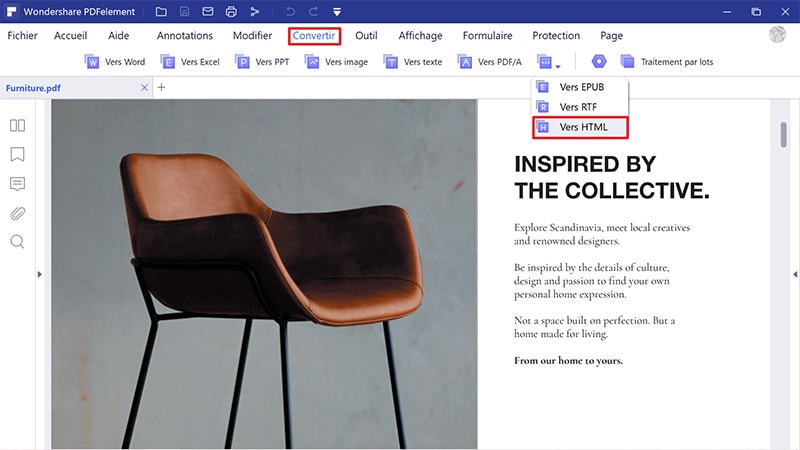
Dans la fenêtre "Enregistrer sous", spécifiez des paramètres supplémentaires dans "Paramètres" ou cliquez simplement sur "Enregistrer". Mais assurez-vous que l'option HTML est également sélectionnée dans cette fenêtre. Vous pouvez la modifier à partir du menu déroulant si vous en avez besoin.
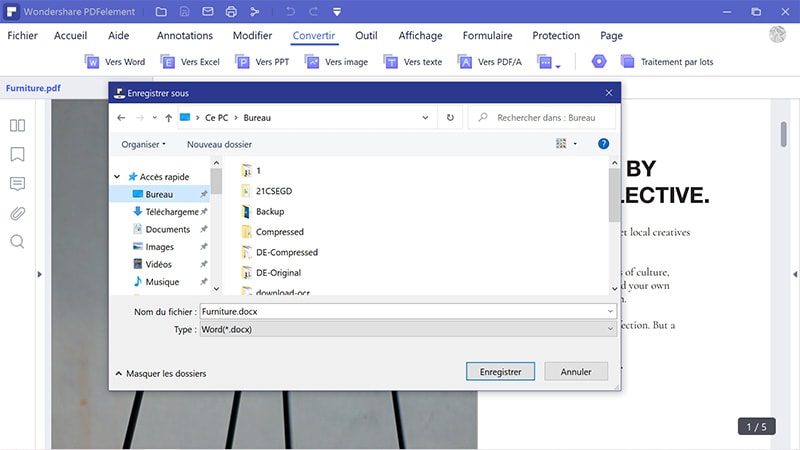
C'est tout ce qu'il y a à faire ! Votre fichier HTML sera disponible dans le dossier que vous avez spécifié à la troisième étape ci-dessus.
L'utilisation d'un utilitaire conçu à cet effet, tel que PDFelement, permet de ne pas se focaliser sur les parties variables du processus et de se concentrer sur le travail réel à accomplir, à savoir récupérer le fichier HTML, puis créer une URL pour celui-ci ou le télécharger en tant que page Web. L’outil vous donne un rendu précis du contenu du PDF. En outre, vous disposez d'une large gamme d'autres outils PDF fournis avec le programme. Ces outils peuvent améliorer considérablement votre productivité et votre efficacité, non seulement la vôtre mais aussi celle de toute votre entreprise lorsque vous les déployez à l'échelle de l'organisation.
Téléchargement gratuit ou Acheter PDFelement
Téléchargement gratuit ou Acheter PDFelement
 100% sécurisé |
100% sécurisé |




Clara Durand
chief Editor